หัวข้อนี้อธิบายวิธีเพิ่มแผนที่พื้นฐานลงในแอป Android หลังจากที่คุณได้กําหนดค่าโปรเจ็กต์ให้ใช้ Maps SDK สําหรับ Android แล้ว หลังจาก เพิ่มแผนที่แล้ว คุณจะเปลี่ยนประเภทและฟีเจอร์ของแผนที่ได้
ภาพรวม
Maps SDK สำหรับ Android มีคลาสต่างๆ มากมายที่แอปของคุณสามารถใช้ในการจัดการวงจรชีวิต ฟังก์ชันการทำงาน และข้อมูลของแผนที่ คลาสรองรับการโต้ตอบของผู้ใช้ตามโมเดล UI ของ Android เช่น การตั้งค่าสถานะเริ่มต้นของแผนที่ และการตอบสนองต่ออินพุตท่าทางสัมผัสจากผู้ใช้ในขณะรันไทม์
อินเทอร์เฟซหลักและคลาสสำหรับการจัดการแผนที่มีดังนี้
GoogleMap- จุดแรกเข้าสำหรับการจัดการฟีเจอร์และข้อมูลแผนที่พื้นฐาน แอปจะเข้าถึงออบเจ็กต์GoogleMapได้หลังจากที่ดึงข้อมูลจากออบเจ็กต์SupportMapFragmentหรือMapViewแล้วเท่านั้นSupportMapFragment— Fragment สำหรับ การจัดการวงจรของออบเจ็กต์GoogleMapOnMapReadyCallback— อินเทอร์เฟซการเรียกกลับที่ จัดการเหตุการณ์และการโต้ตอบของผู้ใช้สําหรับออบเจ็กต์GoogleMap
ออบเจ็กต์ GoogleMap จะดำเนินการต่อไปนี้โดยอัตโนมัติ
- กำลังเชื่อมต่อกับบริการ Google Maps
- กำลังดาวน์โหลดไทล์แผนที่
- การแสดงการ์ดบนหน้าจออุปกรณ์
- การแสดงตัวควบคุมต่างๆ เช่น การเลื่อนและซูม
- ตอบสนองต่อท่าทางสัมผัสการแพนและซูมด้วยการเลื่อนแผนที่และซูมเข้าหรือออก
หากต้องการใช้ออบเจ็กต์ GoogleMap ในแอป คุณต้องใช้ออบเจ็กต์ SupportMapFragment หรือ MapView เป็นออบเจ็กต์คอนเทนเนอร์สำหรับแผนที่ แล้วดึงออบเจ็กต์ GoogleMap จากคอนเทนเนอร์ เนื่องจากคลาสคอนเทนเนอร์
มาจาก Fragment หรือ View ของ Android จึงมีฟังก์ชันการจัดการวงจรและ UI ของคลาสฐาน Android ให้กับแผนที่
คลาส SupportMapFragment เป็นคอนเทนเนอร์ที่ทันสมัยและใช้กันโดยทั่วไปสำหรับออบเจ็กต์
GoogleMap
ดูโค้ด
โค้ดต่อไปนี้มาจากกิจกรรม Java แบบเต็มที่ใช้ในหัวข้อนี้เมื่อเพิ่ม Fragment แบบคงที่ โปรเจ็กต์ Android สร้างขึ้นจากเทมเพลตโปรเจ็กต์เปล่า จากนั้นอัปเดตตามคำแนะนำการกำหนดค่าโปรเจ็กต์ หลังจากทำตามขั้นตอนในหัวข้อนี้ โค้ดของคุณอาจแตกต่างกันไปตาม เทมเพลตโปรเจ็กต์
package com.example.mapsetup; import androidx.appcompat.app.AppCompatActivity; import android.os.Bundle; import com.google.android.gms.maps.GoogleMap; import com.google.android.gms.maps.OnMapReadyCallback; import com.google.android.gms.maps.SupportMapFragment; import com.google.android.gms.maps.model.LatLng; import com.google.android.gms.maps.model.MarkerOptions; // Implement OnMapReadyCallback. public class MainActivity extends AppCompatActivity implements OnMapReadyCallback { @Override protected void onCreate(Bundle savedInstanceState) { super.onCreate(savedInstanceState); // Set the layout file as the content view. setContentView(R.layout.activity_main); // Get a handle to the fragment and register the callback. SupportMapFragment mapFragment = (SupportMapFragment) getSupportFragmentManager() .findFragmentById(R.id.map); mapFragment.getMapAsync(this); } // Get a handle to the GoogleMap object and display marker. @Override public void onMapReady(GoogleMap googleMap) { googleMap.addMarker(new MarkerOptions() .position(new LatLng(0, 0)) .title("Marker")); } }
วิธีเพิ่มแผนที่
ส่วนนี้จะอธิบายวิธีเพิ่มแผนที่พื้นฐานโดยใช้ Fragment เป็นคอนเทนเนอร์แผนที่ แต่คุณจะใช้ View แทนก็ได้ ดูตัวอย่างได้ที่ RawMapViewDemoActivity ใน GitHub
ขั้นตอนพื้นฐาน
หากต้องการรับ SDK, รับคีย์ API และเพิ่มเฟรมเวิร์กที่จำเป็น ให้ทำตามขั้นตอนใน
เพิ่มออบเจ็กต์
SupportMapFragmentลงในกิจกรรมที่จะจัดการแผนที่ คุณเพิ่ม Fragment แบบคงที่หรือแบบไดนามิกก็ได้ใช้
OnMapReadyCallbackอินเทอร์เฟซตั้งค่าไฟล์เลย์เอาต์เป็นมุมมองเนื้อหา
หากเพิ่ม Fragment แบบคงที่ ให้รับแฮนเดิลไปยัง Fragment
ลงทะเบียนการเรียกกลับ
รับแฮนเดิลไปยังออบเจ็กต์
GoogleMap
เพิ่มออบเจ็กต์ SupportMapFragment
คุณเพิ่มออบเจ็กต์ SupportMapFragment ลงในแอปแบบคงที่หรือแบบไดนามิกได้
วิธีที่ง่ายที่สุดคือการเพิ่มแบบคงที่ หากเพิ่ม Fragment แบบไดนามิก
คุณจะดำเนินการเพิ่มเติมกับ Fragment ได้ เช่น นำออกและ
แทนที่ในรันไทม์
วิธีเพิ่ม Fragment แบบคงที่
ในไฟล์เลย์เอาต์ของกิจกรรมที่จะจัดการแผนที่ ให้ทำดังนี้
- เพิ่มองค์ประกอบ
fragment - เพิ่มการประกาศชื่อ
xmlns:map="http://schemas.android.com/apk/res-auto"ซึ่งจะช่วยให้ใช้mapsแอตทริบิวต์ XML ที่กำหนดเองได้ - ในองค์ประกอบ
fragmentให้ตั้งค่าแอตทริบิวต์android:nameเป็นcom.google.android.gms.maps.SupportMapFragment - ในองค์ประกอบ
fragmentให้เพิ่มแอตทริบิวต์android:idและตั้งค่าเป็น รหัสทรัพยากร R.id.map (@+id/map)
ตัวอย่างเช่น ต่อไปนี้คือไฟล์เลย์เอาต์ที่สมบูรณ์ซึ่งมีองค์ประกอบ fragment
<?xml version="1.0" encoding="utf-8"?>
<fragment xmlns:android="http://schemas.android.com/apk/res/android"
xmlns:map="http://schemas.android.com/apk/res-auto"
android:name="com.google.android.gms.maps.SupportMapFragment"
android:id="@+id/map"
android:layout_width="match_parent"
android:layout_height="match_parent"/>
วิธีเพิ่ม Fragment แบบไดนามิก
ในกิจกรรม ให้ทำดังนี้
- สร้างอินสแตนซ์
SupportMapFragment - ส่งธุรกรรมที่เพิ่ม Fragment ลงในกิจกรรม ดูข้อมูลเพิ่มเติมได้ที่ ธุรกรรมแบบแยกส่วน
เช่น
Kotlin
val mapFragment = SupportMapFragment.newInstance() supportFragmentManager .beginTransaction() .add(R.id.my_container, mapFragment) .commit()
Java
SupportMapFragment mapFragment = SupportMapFragment.newInstance(); getSupportFragmentManager() .beginTransaction() .add(R.id.my_container, mapFragment) .commit();
ใช้OnMapReadyCallbackอินเทอร์เฟซ
อัปเดตการประกาศกิจกรรมดังนี้
Kotlin
class MainActivity : AppCompatActivity(), OnMapReadyCallback { // ... }
Java
class MainActivity extends AppCompatActivity implements OnMapReadyCallback { // ... }
ตั้งค่ามุมมองเนื้อหา
ในเมธอด onCreate ของกิจกรรม ให้เรียกใช้เมธอด
setContentView และตั้งค่าไฟล์เลย์เอาต์เป็นมุมมองเนื้อหา
เช่น หากไฟล์เลย์เอาต์ชื่อ main.xml
Kotlin
override fun onCreate(savedInstanceState: Bundle?) { super.onCreate(savedInstanceState) setContentView(R.layout.main) }
Java
@Override protected void onCreate(@Nullable Bundle savedInstanceState) { super.onCreate(savedInstanceState); setContentView(R.layout.main); }
รับแฮนเดิลไปยัง Fragment และลงทะเบียนการเรียกกลับ
หากต้องการรับแฮนเดิลไปยัง Fragment ให้เรียกใช้เมธอด
FragmentManager.findFragmentByIdแล้วส่งรหัสทรัพยากรของ Fragment ในไฟล์เลย์เอาต์ หากเพิ่ม Fragment แบบไดนามิก ให้ข้ามขั้นตอนนี้เนื่องจากคุณได้เรียกข้อมูลแฮนเดิลแล้วเรียกใช้เมธอด
getMapAsyncเพื่อตั้งค่าการเรียกกลับใน Fragment
เช่น หากคุณเพิ่ม Fragment แบบคงที่ ให้ทำดังนี้
Kotlin
val mapFragment = supportFragmentManager .findFragmentById(R.id.map) as SupportMapFragment mapFragment.getMapAsync(this)
Java
SupportMapFragment mapFragment = (SupportMapFragment) getSupportFragmentManager() .findFragmentById(R.id.map); mapFragment.getMapAsync(this);
รับแฮนเดิลไปยังออบเจ็กต์ GoogleMap
ใช้เมธอดเรียกกลับ onMapReady เพื่อรับแฮนเดิลไปยังออบเจ็กต์
GoogleMap การเรียกกลับจะทริกเกอร์เมื่อแผนที่พร้อมรับ
อินพุตของผู้ใช้ โดยจะแสดงอินสแตนซ์ที่ไม่ใช่ Null ของคลาส GoogleMap ซึ่งคุณใช้เพื่ออัปเดตแผนที่ได้
ในตัวอย่างนี้ onMapReady Callback จะเรียกแฮนเดิลไปยังออบเจ็กต์ GoogleMap
จากนั้นจะเพิ่มเครื่องหมายลงในแผนที่
Kotlin
override fun onMapReady(googleMap: GoogleMap) { googleMap.addMarker( MarkerOptions() .position(LatLng(0.0, 0.0)) .title("Marker") ) }
Java
@Override public void onMapReady(GoogleMap googleMap) { googleMap.addMarker(new MarkerOptions() .position(new LatLng(0, 0)) .title("Marker")); }
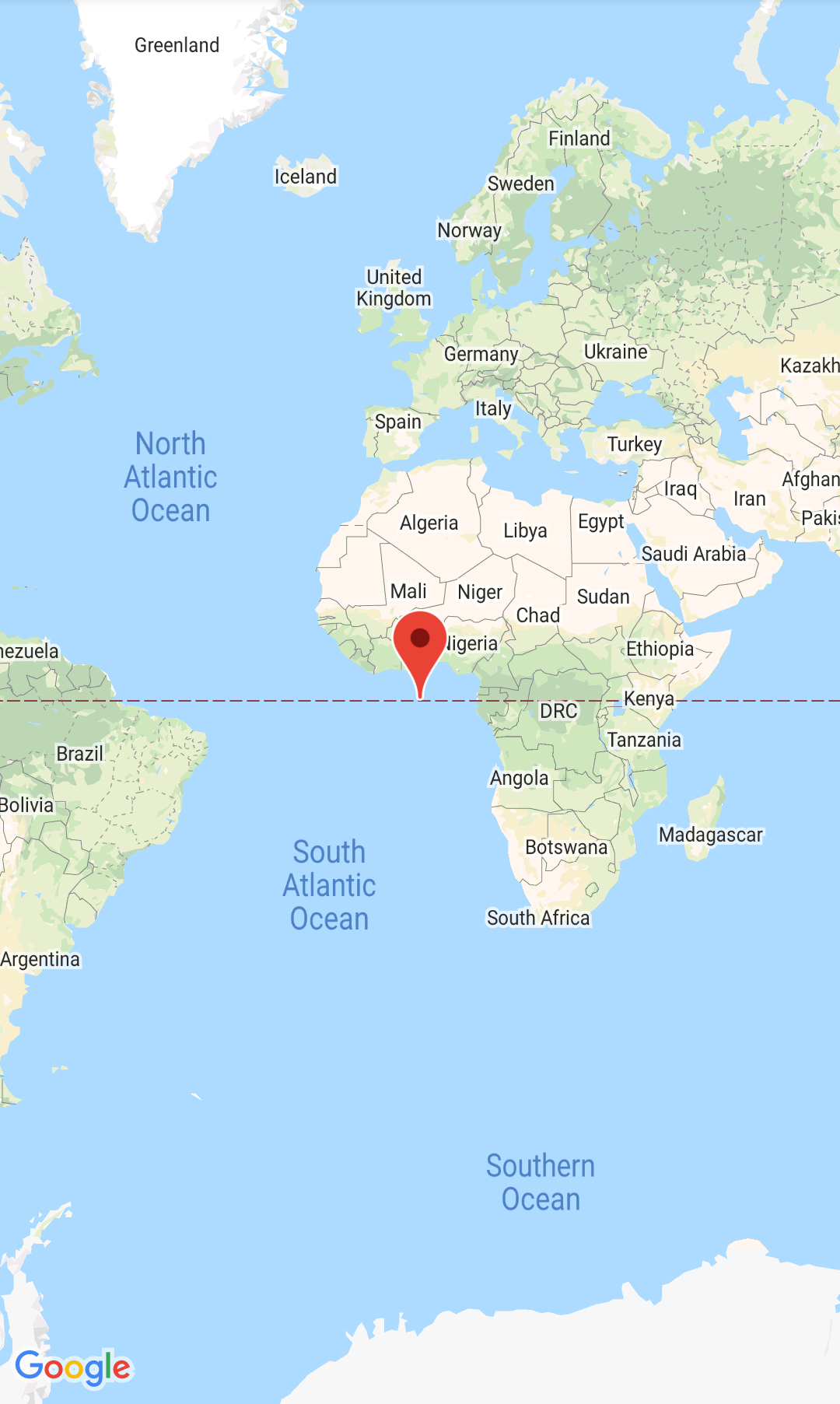
เมื่อสร้างและเรียกใช้แอปเรียบร้อยแล้ว แอปจะแสดงแผนที่ พร้อมเครื่องหมายบนเกาะนัลล์ (ละติจูด 0 องศาและลองจิจูด 0 องศา)
ดูโค้ดสำหรับกิจกรรมที่สมบูรณ์
ขั้นตอนถัดไป
หลังจากทำตามขั้นตอนเหล่านี้เสร็จแล้ว คุณจะกำหนดค่าแผนที่ได้

